
O que saber
- Wi-fi: Começar > Definições > Configurações do Windows > Dispositivos > Impressoras e scanners > + > Selecionar dispositivo > Adicionar Dispositivo.
- Com fio: conecte a impressora ao computador com um cabo USB.
Este artigo mostra como conectar uma impressora ao computador com Windows 10. Ao contrário de seus predecessores, o Windows 10 baixa e configura automaticamente tudo o que você precisa.
Como conectar uma impressora sem fio ao Windows 10
Configurar sua impressora para se conectar à rede Wi-Fi torna a impressora acessível sem fio de qualquer lugar da rede. Siga esses passos:
-
Verifique se a impressora está ligada e conectada à rede Wi-Fi. Siga as instruções do fabricante para conectar sua impressora à rede Wi-Fi. Sua impressora deve estar conectada à mesma rede que seu computador Windows 10.
-
No seu PC com Windows 10, abra o Menu Iniciar (Ícone do logotipo do Windows) no canto esquerdo inferior da tela.
-
Selecione os Definições (pequeno ícone de engrenagem) no lado esquerdo do Começar Cardápio.
-
No janelas Definições janela, selecione o Dispositivos opção.
-
No lado esquerdo da janela, selecione o Impressoras e scanners opção.
-
No lado direito da janela, selecione o (+) botão para adicionar uma nova impressora.
-
O Windows 10 irá agora procurar todas as impressoras e scanners em sua rede e depois exibi-los em uma lista. Assim que a impressora for exibida pelo número do modelo, selecione-o e pressione Adicionar Dispositivo.
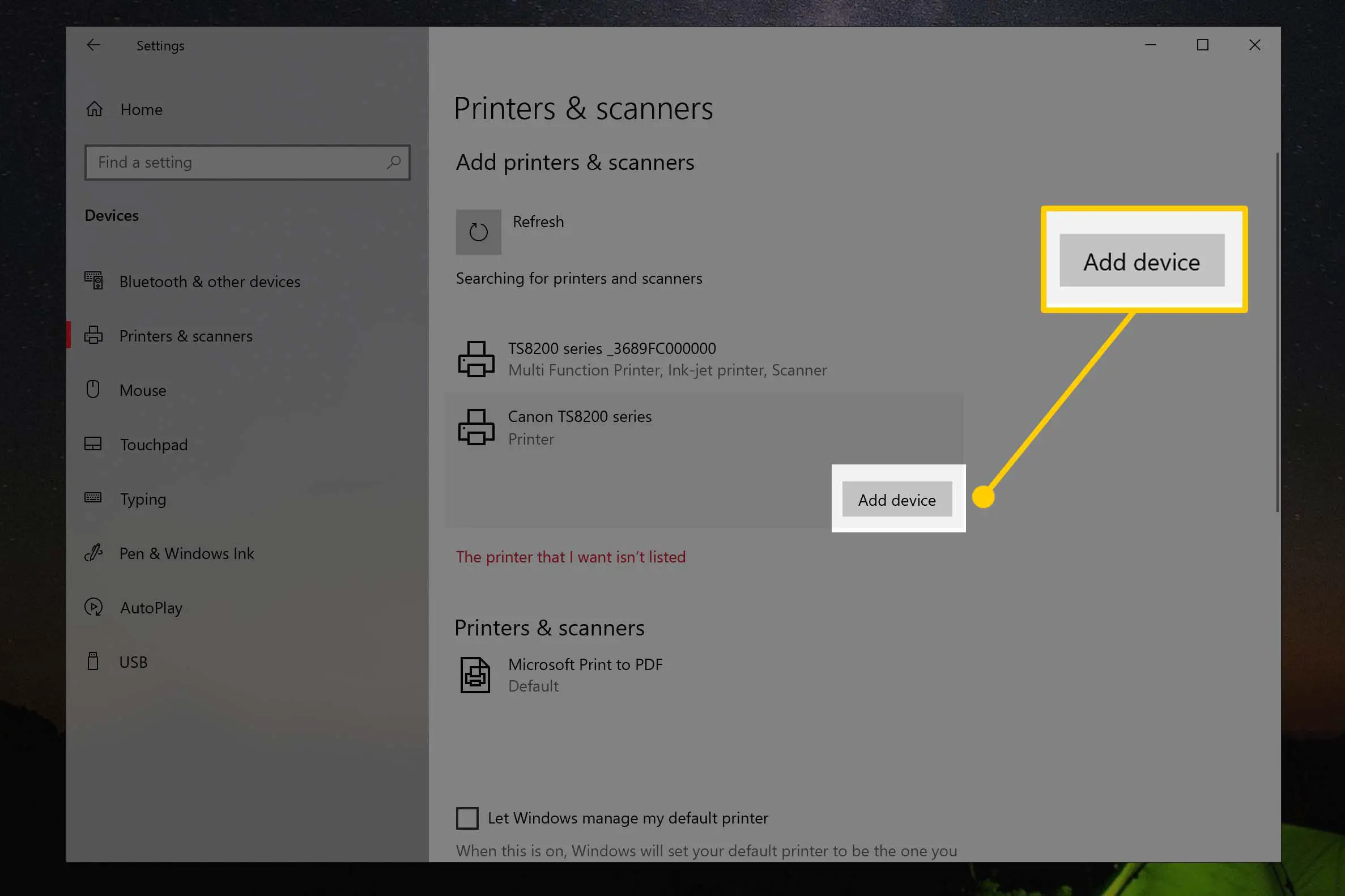
-
O Windows irá agora estabelecer uma conexão com a sua impressora e instalar todos os drivers necessários para que ela funcione. Quando terminar, a impressora dirá Preparar.
Como conectar uma impressora com fio ao Windows 10
Se a sua impressora não oferece conectividade sem fio ou você apenas deseja usar uma conexão USB com fio, basta conectá-la ao computador com Windows 10. Ao contrário de uma impressora sem fio, nenhuma configuração é realmente necessária, ao contrário das versões anteriores do Windows. Depois de conectar uma impressora USB, ela será configurada automaticamente no Windows.

Recursos Comuns da Impressora
Para obter mais informações sobre a sua impressora específica, verifique com o fabricante do dispositivo. O site do fabricante da impressora provavelmente conterá manuais de instruções, drivers manuais e softwares adicionais que podem auxiliar o seu dispositivo. Para sua conveniência, fornecemos os links de suporte para as impressoras mais comuns abaixo.
- Cânone
- HP
- Irmão
- Epson
- xerox
- Lexmark
Solução de problemas de impressora
Se você estiver tendo problemas com sua impressora, seja ela incapaz de se conectar ao seu PC com Windows 10 ou o software não está funcionando corretamente, sugerimos que você comece verificando nosso guia de solução de problemas. Caso contrário, entre em contato com o fabricante usando um dos links acima para obter mais suporte.
Preciso baixar software ou drivers?
Embora alguns fabricantes ofereçam software adicional que pode ser baixado para uso com a impressora, normalmente nenhum software extra é necessário para colocar tudo em funcionamento. Além disso, enquanto os drivers costumavam ser baixados manualmente, o Windows 10 baixará automaticamente tudo o que é necessário para começar.